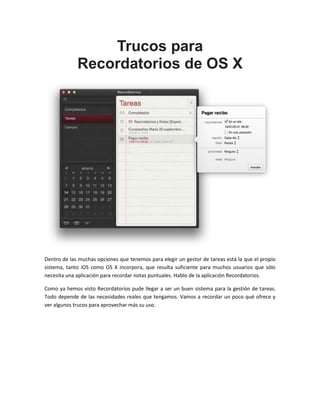
Trucos para recordatorios de os x
- 1. Trucos para Recordatorios de OS X Dentro de las muchas opciones que tenemos para elegir un gestor de tareas está la que el propio sistema, tanto iOS como OS X incorpora, que resulta suficiente para muchos usuarios que sólo necesita una aplicación para recordar notas puntuales. Hablo de la aplicación Recordatorios. Como ya hemos visto Recordatorios pude llegar a ser un buen sistema para la gestión de tareas. Todo depende de las necesidades reales que tengamos. Vamos a recordar un poco qué ofrece y ver algunos trucos para aprovechar más su uso.
- 2. La aplicación recordatorios nos ofrece la posibilidad de crear diferentes listas a las que podremos añadir tantos recordatorios como queramos. Esos recordatorios podremos establecerlos para que nos avisen en una fecha determinada o ubicación. Para ello, desde las opciones del propio recordatorio podremos añadir esos datos. Pero hay más. La aplicación es capaz de capturar los datos gracias a su función de compresión del lenguaje. Así vamos a ser capaces de escribir el asunto del recordatorio, la fecha e incluso hora y se creará un recordatorio que nos avisará en ese día y hora. En iOS podemos hacer uso de Siri para crear Recordatorios como ya vimos en nuestra guía definitiva de todo lo que puedes pedirle a Siri. Trucos para Recordatorios Veamos ahora una serie de trucos para la aplicación Recordatorios. Algunos posiblemente ya los conozcáis pues no dejan de ser acciones que podemos realizar en otras partes del sistema o apps: Podemos seleccionar varios elementos de una lista con sólo mantener pulsado mayúscula o comando. Con todos los ítems seleccionados podremos moverlos en grupo a otras listas, eliminarlos,…
- 3. Recordatorios no admite etiquetas pero podemos tirar de “imaginación” y crear las nuestras a modo de hashtag en el campo Notas. Así, por ejemplo, podemos añadir #trabajo, #personal, etc. Y luego, usar el buscador para “filtrar”. Si usáis Alfred 2 y disponéis del PowerPack podréis instalar éste workflows con el que añadir recordatorios desde ahí. Si usáis Google Chrome entonces el siguiente truco os encantará. Mediante el uso de Automator crearemos un script que nos permitirá capturar y crear recordatorio con el título de la página que estemos viendo así como su URL. Ideal para combinar con nuestro correo electrónico. Para ellos vamos a crear un nuevo servicio tal y como hizo Mike Writes: Creamos un nuevo servicio y seleccionamos en el campo El servicio recibe, sin datos de entrada y luego en, cualquier aplicación. Ahora de Biblioteca, Utilidades seleccionamos Ejecutar AppleScript y lo arrastramos dentro. En su cuadro de texto escribimos: property theURL : "" property theTitle : "" tell application "Google Chrome" set theURL to URL of active tab of window 1 set theTitle to title of active tab of window 1 tell application "Reminders" activate -- IF YOU WANT A DEFAULT DUE DATE UNCOMMENT THIS LINE -- set due date to (current date) + (2 * days) make new reminder with properties {body:theURL, name:theTitle} -- IF YOU WANT A DEFAULT DUE DATE UNCOMMENT THIS LINE -- make new reminder with properties {body:theURL, name:theTitle, due date: due date} end tell end tell Para finalizar podemos ir a las preferencias del sistema y crear un atajo de teclado que nos facilite y haga más rápida la creación de un recordatorio. Al hilo del punto anterior, Nick Morris también creó otro script que automatiza la acción de guardar en Day One todas las tareas completadas de Recordatorios.
- 4. Y por último, el truco para los más geeks, si sois usuarios de GeekTool vais a poder mostrar los recordatorios en el escritorio. Para ello debemos usar un script que publican enWorldgoneweb. Por supuesto cada uno tendrá sus propios trucos para maximizar el uso de Recordatorios como la creación de un script para crear recordatorios sin necesidad de abrir la app, etc.